Ürün kutusu, gelir ortaklığı ürünlerinizi daha çekici ve göz alıcı bir şekilde sergilemenizi sağlar. Hedef kitleniz için daha cazip hale getirmek amacıyla ürünlerle ilgili ekstra ayrıntıların yanı sıra görseller ve bağlantılar eklemenize olanak tanır.
Bu, kullanıcılarınızın dikkatini çeker ve satış ortaklığı bağlantılarınıza tıklama şanslarını artırarak blogunuzdan pasif gelir elde etmenize yardımcı olur.
WPBeginner’da on yılı aşkın bir süredir gelir elde etmek için yönlendirme bağlantılarını kullanıyoruz. Bu süre zarfında, satış ortaklığı ürünlerini ilgili makalelerde tanıtırken, onlar hakkında ekstra bilgi vermenin ve web sitesi görüntülerini eklemenin bizim için sürekli olarak daha fazla tıklama ile sonuçlandığını fark ettik.
Satış ortaklığı ürün kutuları temelde aynı şeyi başarır, bu nedenle satış ortaklığı dönüşümleriniz üzerinde benzer, olumlu bir etkiye sahip olmaları muhtemeldir.
Bu makalede, WordPress’te nasıl kolayca bir satış ortaklığı ürün kutusu oluşturabileceğinizi göstereceğiz.
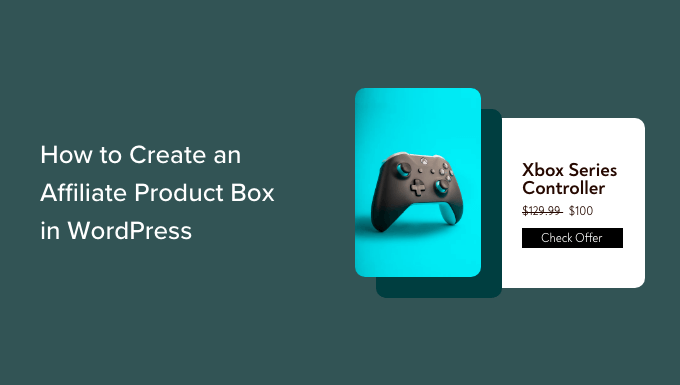
Neden WordPress’te Satış Ortaklığı Ürün Kutusu Oluşturmalısınız?
Satış ortaklığı ürün kutusu, pazarlamacılar tarafından WordPress web sitelerinde belirli ürünleri sergilemek ve okuyuculara tanıtmak için kullanılır.
Bu kutuda genellikle bir ürün başlığı, görseller, açıklama ve tıklama ve satın alma işlemlerini teşvik etmek için bir harekete geçirici mesaj ( CTA ) bulunur.
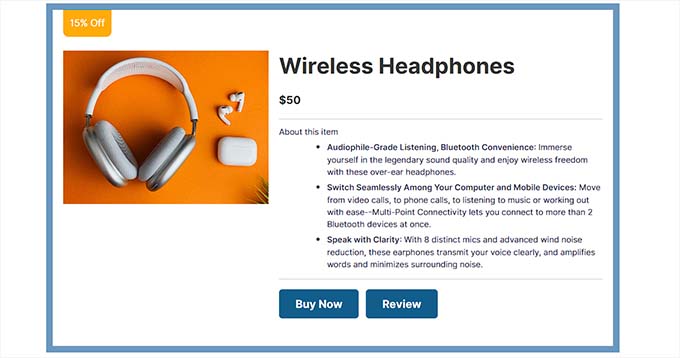
Dönüşüm oranlarını artıran, marka görünürlüğünü artıran, zamandan ve kaynaklardan tasarruf sağlayan popüler bir gelir ortaklığı stratejisi olan bu yöntem, internetten para kazanmanın harika bir yoludur.
Potansiyel müşterileri çekmek için bir blog gönderisine kolayca bir satış ortaklığı ürün kutusu ekleyebilir ve sonuçta elde edilen satışlardan komisyon kazanabilirsiniz.
Bununla birlikte, WordPress’te herhangi bir kod kullanmadan nasıl kolayca bir satış ortaklığı ürün kutusu oluşturabileceğimizi görelim:
Yöntem 1: Güzel Bağlantılar Kullanarak Satış Ortaklığı Ürün Kutusu Oluşturun (Önerilen)
Pretty Links kullanarak kolayca bir ürün satış ortaklığı kutusu oluşturabilirsiniz. WordPress web sitenizde satış ortaklığı bağlantıları oluşturmayı ve yönetmeyi çok kolaylaştıran en iyi satış ortaklığı pazarlama aracıdır.
Öncelikle Pretty Links eklentisini yüklemeniz ve etkinleştirmeniz gerekir. Daha fazla talimat için lütfen bir WordPress eklentisinin nasıl kurulacağına ilişkin başlangıç kılavuzumuza bakın.
Not: Pretty Links’in ücretsiz bir sürümü de vardır. Ancak, Product Displays eklentisini kullanmak için pro planı satın almanız gerekecektir.
Etkinleştirmenin ardından WordPress yönetici kenar çubuğundan Pretty Links ” Add-ons sayfasını ziyaret edin.
Buradan, ‘Eklentiyi Yükle’ düğmesine tıklayarak ‘Ürün Ekranları’ eklentisini yükleyin ve etkinleştirin.
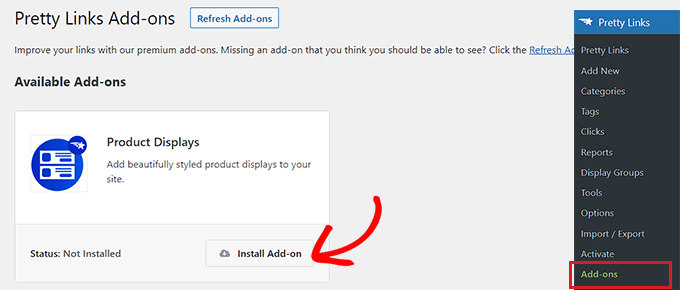
Eklenti etkinleştirildikten sonra, bir ortaklık bağlantısı oluşturmaya başlamak için Pretty Links “ Add New sayfasına gitmeniz yeterlidir.
İlk olarak, satış ortağı ürün adını en üstteki ‘Başlık Ekle’ alanına yazmalısınız. Bu başlık, ürün satış ortağı kutunuzda bir başlık olarak görüntülenecektir.
Bundan sonra, devam edin ve bağlı kuruluş URL’sini ‘Hedef URL’ kutusuna yazın.
Ardından, ‘Güzel Bağlantı’ kutusuna bağlantı slug’ını yazın. Bu, satış ortağı URL’sinin son kısmı olacaktır.
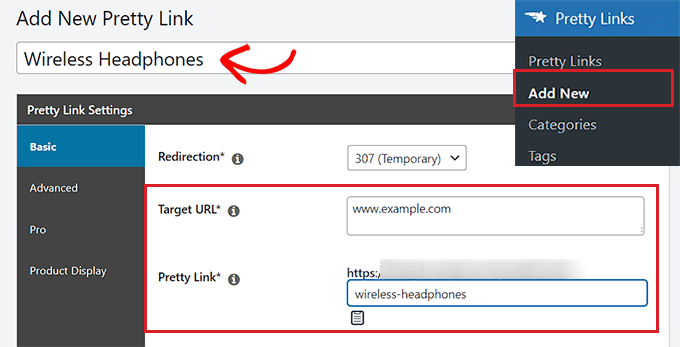
Bundan sonra, soldaki kenar çubuğundan ‘Ürün Görüntüleme’ sekmesine geçin.
Buraya geldiğinizde, ‘Tema’ açılır menüsünden ürün satış ortağı kutunuz için bir tema seçerek başlayabilirsiniz.
Ardından, WordPress medya kitaplığından veya bilgisayarınızdan ürün görselini yüklemek için ‘Görseli Güncelle’ düğmesine tıklayın.
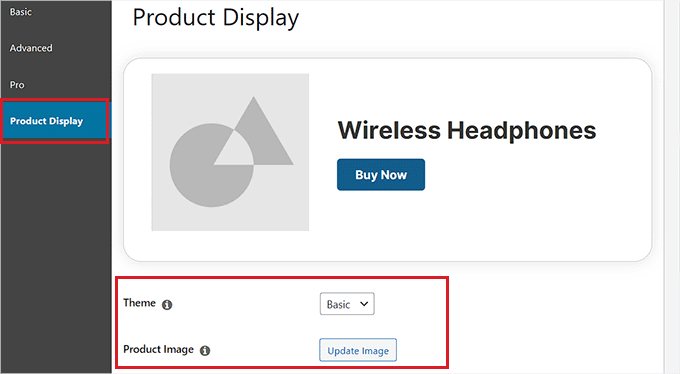
Bunu yaptıktan sonra, ürün açıklamasını ‘Açıklama’ kutusuna yazın.
Ardından, devam edin ve ‘Fiyat’ seçeneğinin yanında ürün için bir fiyat belirleyin.
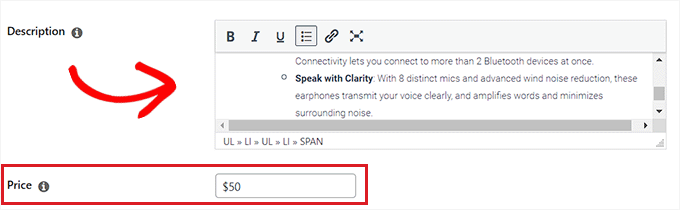
Ürün satış ortağı kutunuzun üst kısmına bir rozet de ekleyebilirsiniz. Örneğin, tanıtımını yaptığınız ürün şu anda indirimdeyse, bunu müşterilere gösterebilirsiniz.
Bir rozet eklemek için ‘Rozet Metni’ seçeneğinin yanına rozet metnini yazmanız yeterlidir.
Bundan sonra, ‘Birincil Düğme Metni’ seçeneğinin yanına satış ortağı ürünü için bir CTA girin. Bu, ürün satış ortağı kutusundaki düğmede görüntülenen metin olacaktır.
Oluşturduğumuz satış ortaklığı bağlantısı otomatik olarak CTA butonuna eklenecektir.
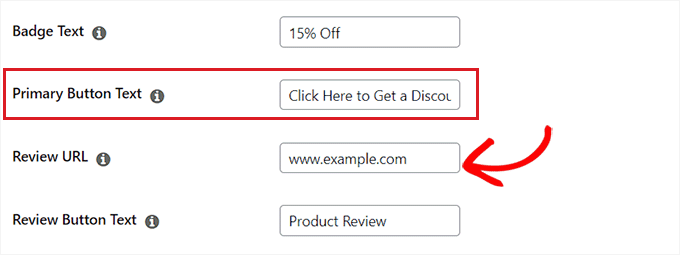
Blogunuzda satış ortaklığı ürünüyle ilgili bir inceleme yazdıysanız, yazının URL’sini ‘İnceleme URL’si’ kutusuna ekleyebilirsiniz. Buna tıklayan okuyucular inceleme yazınıza yönlendirilecektir.
İnceleme butonuna bir CTA eklemek için ‘İnceleme Butonu Metni’ seçeneğine bir metin yazmanız yeterlidir.
İşiniz bittiğinde, üstteki ‘Güncelle’ veya ‘Yayınla’ düğmesine tıklayın.
Ürün Satış Ortağı Kutusunu Bir Sayfaya veya Gönderiye Ekleme
Şimdi, ürün satış ortaklığı kutusunu WordPress web sitenizdeki bir sayfaya veya yazıya eklemeniz gerekir. Bu eğitimde, satış ortaklığı ürün kutusunu bir yazıya ekleyeceğiz.
İlk olarak, WordPress yönetici kenar çubuğundan yeni veya mevcut bir yazı açın.
Ardından, PL Ürün Görüntüleme bloğunu bulmak ve gönderi düzenleyicisine eklemek için sol üst köşedeki ‘Blok Ekle’ (+) düğmesine tıklayın.
Bundan sonra, ‘Ekran Ekle’ düğmesine tıklayın.

Bu, bir ‘Ürün Görüntüleme’ istemi açacaktır. Buradan, açılır menüden ‘Tek Bağlantı’ seçeneğini seçin.
Bunu yaptıktan sonra, arama kutusunda oluşturduğunuz satış ortaklığı bağlantısını aramanız gerekecektir.
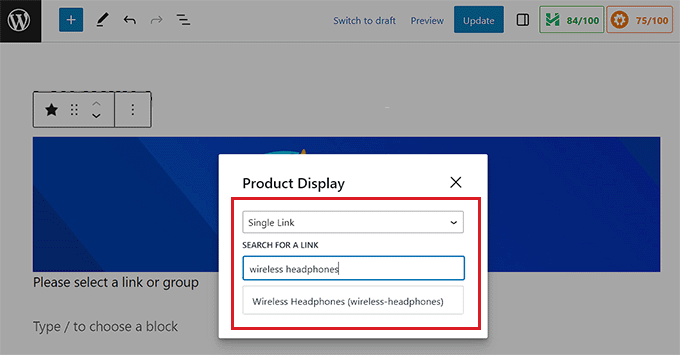
Satış ortağı bağlantısına tıklandığında, ürün görüntüleme kutusu otomatik olarak gönderinize veya sayfanıza eklenecektir.
Son olarak, değişikliklerinizi kaydetmek için ‘Güncelle’ veya ‘Yayınla’ düğmesine tıklayın.
Şimdi, ürün satış ortaklığı kutusunu çalışırken kontrol etmek için web sitenizi ziyaret edebilirsiniz.
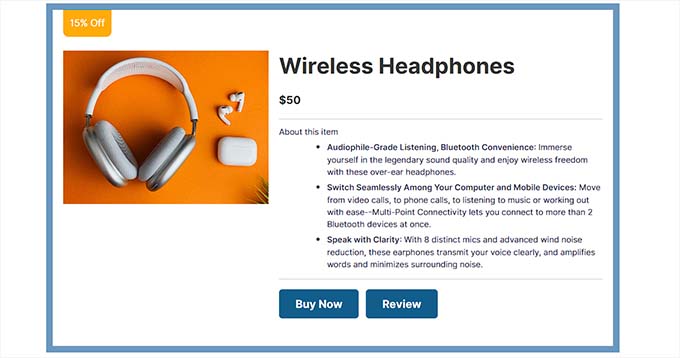
Yöntem 2: Blok Düzenleyicide Satış Ortağı Ürün Kutusu Oluşturun (Ücretsiz)
Bu yöntemde, blok düzenleyiciyi kullanarak nasıl kolayca bir satış ortağı ürün kutusu oluşturacağınızı göstereceğiz.
İlk olarak, WordPress yönetici kenar çubuğundan mevcut veya yeni bir yazı açmanız gerekir.
Oraya geldiğinizde, blok menüsünü açmak için sol üst köşedeki Blok Ekle ‘(+)’ düğmesine tıklayın. Ardından, Sütunlar bloğunu bulun ve gönderiye ekleyin.
Bunu yaptıktan sonra, sütun varyasyonlarının bir listesi görünecektir. Devam etmek için 50/50 varyasyonuna tıklamanız yeterlidir.
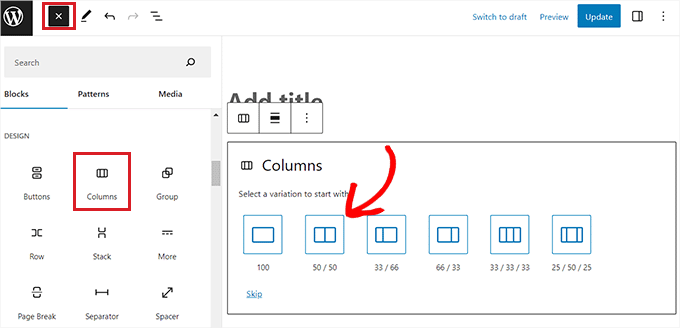
Bu, gönderinize yan yana iki blok ekleyecektir.
Blok menüsünü açmak için ekranın sol tarafındaki ‘+’ düğmesine tıklayarak başlayabilirsiniz.
Buradan Görsel bloğunu seçin ve ardından WordPress medya kütüphanesinden satış ortağı ürün görselinizi ekleyin.
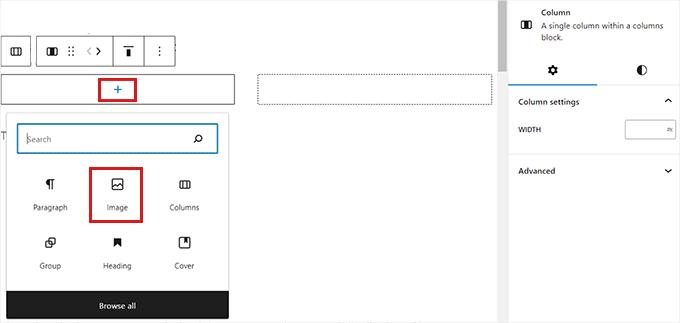
Bundan sonra, sağ sütundaki ‘+’ düğmesine tıklamanız gerekir.
Blok menüsü açıldığında, Başlık bloğunu ekleyin ve ürün başlığını yazın.
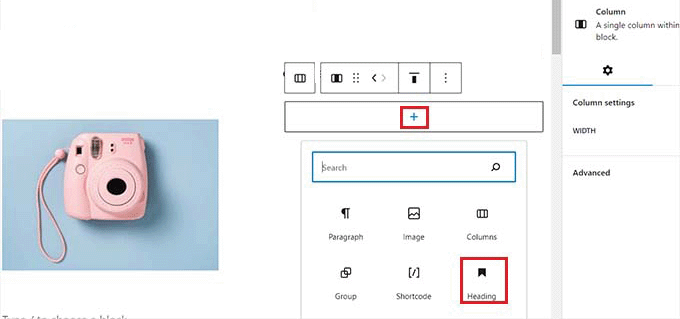
Ardından, blok araç çubuğundan ‘Sütun Seç’ simgesine tıklayın ve ardından alttaki ‘+’ düğmesine tıklayın. Bu, blok menüsünü bir kez daha açacaktır.
Buradan Paragraf bloğunu bulup ekleyin ve kutuya bir ürün açıklaması yazın.
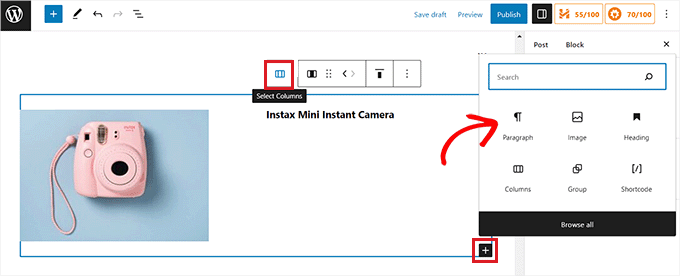
Şimdi, ürün satış ortaklığı kutunuzu tamamlamak için, ürün için bir satış ortaklığı bağlantısıyla birlikte bir CTA eklemeniz gerekecek.
Bunu yapmak için blok düzenleyiciden çıkmanız gerekecektir.
WordPress yönetici panosuna geri dönmeden önce ayarlarınızı saklamak için ‘Taslağı Kaydet’ düğmesine tıklamayı unutmayın.
Satış Ortaklığı Bağlantısı Oluşturun
WordPress web sitenizde satış ortaklığı bağlantıları oluşturmak ve yönetmek için birçok satış ortaklığı pazarlama aracı vardır.
Bu eğitim için en iyi WordPress satış ortaklığı eklentisi olan Pretty Links‘i kullanacağız.
Öncelikle Pretty Links eklentisini yüklemeniz ve etkinleştirmeniz gerekir. Daha fazla talimat için lütfen bir WordPress eklentisinin nasıl kurulacağına ilişkin başlangıç kılavuzumuza bakın.
Etkinleştirmenin ardından, WordPress panosundan Pretty Link ” Add New sayfasına gidin. Oraya geldiğinizde, ürün adını ‘Başlık Ekle’ alanına yazmanız gerekir.
Ardından, satış ortağı ürün URL’nizi kopyalayıp ‘Hedef URL’ seçeneğinin yanına yapıştırın.
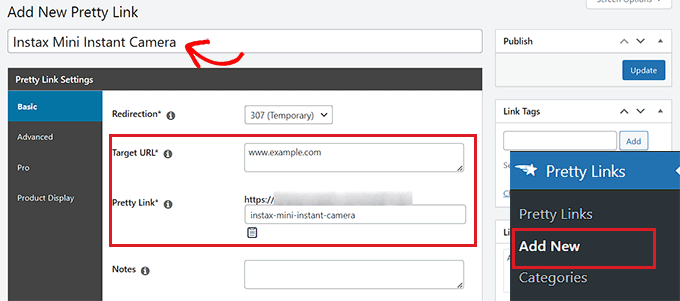
Artık ‘Pretty Link’ kutusuna özel bir URL slug girebilirsiniz. Pretty Links bunu sizin için oluşturduğu satış ortağı URL’sinin sonunda kullanacaktır.
İşiniz bittiğinde, satış ortağı bağlantınızı oluşturmak için ‘Güncelle’ düğmesine tıklayın.
Daha sonra ‘Bağlantılar’ sayfasına yönlendirileceksiniz. Buradan, ‘Güzel Bağlantılar’ sütunundan satış ortağı bağlantısını kopyalamanız yeterlidir.
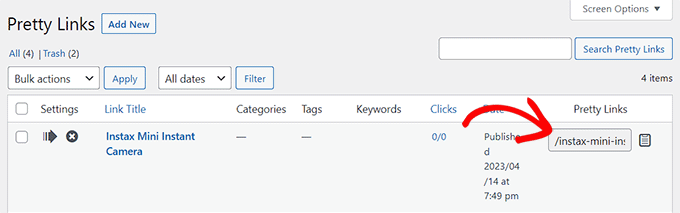
Ürün Kutusuna Satış Ortaklığı Bağlantısı Ekleme
Şimdi, satış ortağı ürün kutusunu oluşturduğunuz blog gönderisine geri dönün.
Buraya geldiğinizde, blok araç çubuğunu açmak için Sütunlar bloğunuzun sağ sütununa tıklayın ve ardından ‘Sütunları Seç’ düğmesine tıklayın. Bu, blok menüsünü açacaktır.
Ardından, Düğmeler bloğunu eklemeniz yeterlidir.
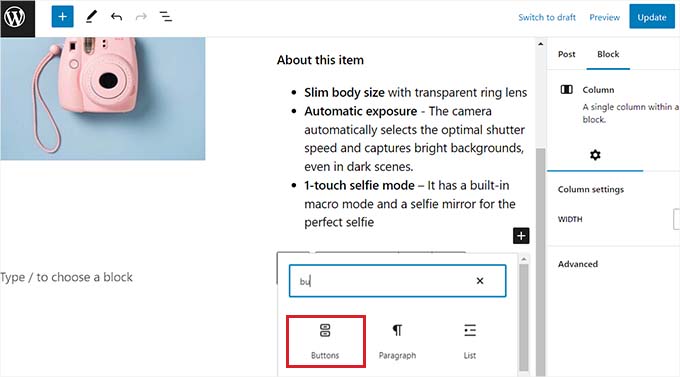
Bir bağlantı eklemek için ‘Düğmeler’ blok araç çubuğundaki ‘Bağlantı’ simgesine tıklayın. Bu, Güzel Bağlantılar sayfasından kopyaladığınız ortaklık bağlantısını yapıştırmanız gereken bir açılır kutu açacaktır.
Ayrıca kutudaki arama çubuğunu kullanarak satış ortağı bağlantısını arayabilirsiniz.
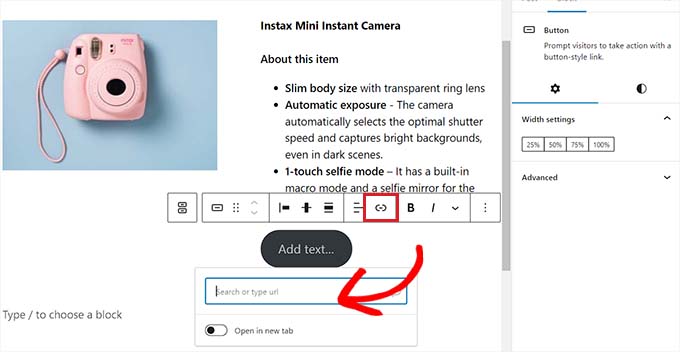
Son olarak, CTA düğmenize biraz metin eklemeniz gerekecektir.
Müşterileri bağlantıya tıklamaya teşvik etmek için CTA olarak heyecan verici bir ifade eklediğinizden emin olun.
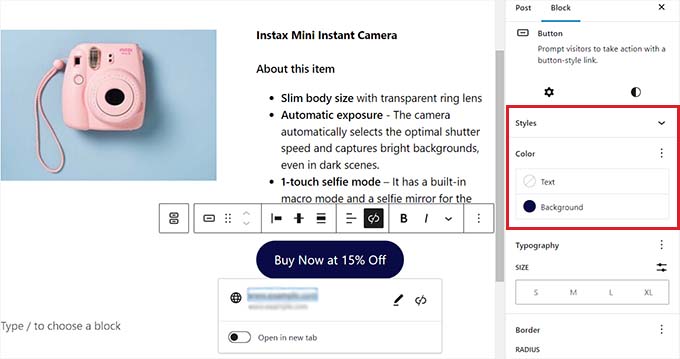
Satış ortağı ürün kutunuzu blok ayarlarını kullanarak da şekillendirebilirsiniz. Bunu yapmak için blok panelindeki ‘Stiller’ simgesine geçin.
Buradan, Renk Seçici’yi kullanarak satış ortağı ürün kutunuzun arka plan ve metin rengini seçebilirsiniz.
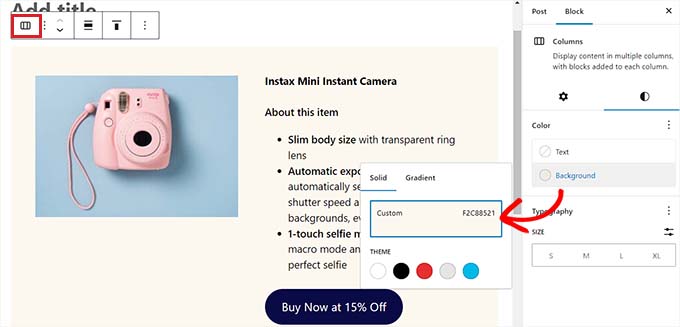
Son olarak, değişikliklerinizi kaydetmek için ‘Yayınla’ veya ‘Güncelle’ düğmesine tıklayın.
Demo web sitemizde satış ortağı ürün kutusu bu şekilde görünüyordu.
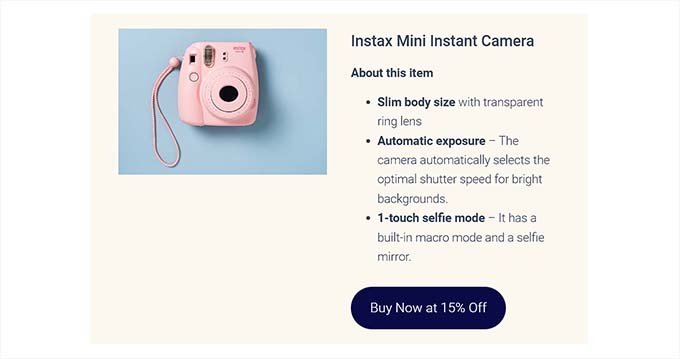
Yöntem 3: SeedProd Kullanarak Satış Ortaklığı Açılış Sayfaları İçin Ürün Kutusu Oluşturun
Özel satış ortaklığı açılış sayfaları için estetik açıdan hoş bir ürün kutusu oluşturmak istiyorsanız bu yöntem tam size göre.
Piyasadaki en iyi WordPress sayfa oluşturucu eklentisi olan SeedProd‘u kullanabilirsiniz. Herhangi bir kod olmadan görsel olarak çekici bir web sitesi oluşturmanıza yardımcı olur.
Öncelikle SeedProd eklentisini yüklemeniz ve etkinleştirmeniz gerekir. Daha fazla ayrıntı için, bir WordPress eklentisinin nasıl kurulacağına ilişkin adım adım kılavuzumuza bakın.
Not: SeedProd ayrıca ücretsiz bir sürüm de sunmaktadır. Ancak biz daha fazla tasarım özelliği sunduğu için premium versiyonu kullanacağız.
Etkinleştirmenin ardından, eklenti lisans anahtarını girmek için SeedProd ” Ayarlar sayfasını ziyaret edin.
Bu bilgileri SeedProd web sitesindeki hesabınızda bulabilirsiniz.

Ardından, WordPress yönetici panosundan SeedProd ” Açılış Sayfaları bölümüne gidin ve ‘Yeni Açılış Sayfası Ekle’ düğmesine tıklayın.
Bu eğitimde, bir açılış sayfasına bir satış ortaklığı ürün kutusu ekleyeceğiz.

Şimdi ‘Yeni Bir Sayfa Şablonu Seçin’ ekranına yönlendirileceksiniz.
Buradan, SeedProd tarafından sunulan önceden hazırlanmış şablonlardan herhangi birini seçebilirsiniz.
Seçiminizi yaptıktan sonra, bir sayfa adı girmeniz ve bir URL seçmeniz istenecektir. Devam edin ve ayrıntıları girdikten sonra ‘Kaydet ve Sayfayı Düzenlemeye Başla’ düğmesine tıklayın.

Bu, SeedProd’un sürükle ve bırak sayfa oluşturucusunu başlatacaktır.
Buradan, sol kenar çubuğunda Sütunlar bloğunu bulun ve sağdaki tasarım arayüzüne sürükleyin.
Bloğu ekledikten sonra sizden bir sütun düzeni seçmeniz istenecektir. Yan yana iki blok eklemek için 50/50 varyasyonuna tıklamanız yeterlidir.
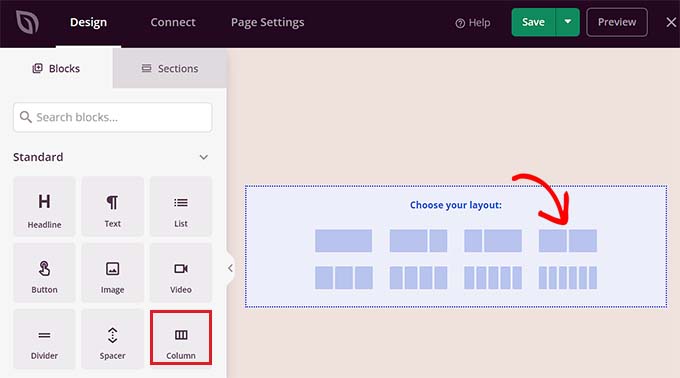
Şimdi Görüntü bloğunu sol sütuna sürükleyip bırakarak başlayabilirsiniz.
Ardından, kenar çubuğundaki blok ayarlarını açmak için Görsel bloğuna tıklayın. Buradan, medya kitaplığından satış ortağı ürün görselini seçmek veya bilgisayarınızdan yüklemek için ‘Kendi Görselinizi Kullanın’ düğmesine tıklamanız yeterlidir.
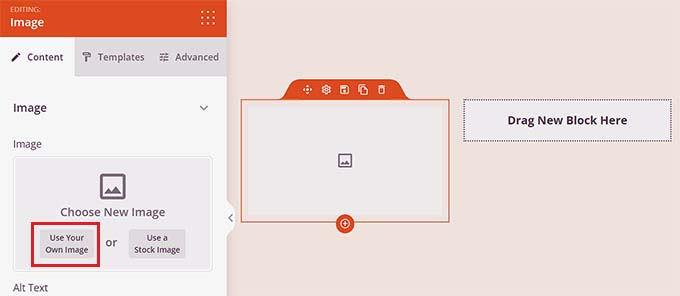
Bundan sonra, Başlık bloğunu sürükleyip sağ sütuna bırakın ve satış ortağı ürün başlığını ekleyin.
Sol sütundaki ayarları kullanarak hizalamayı ve yazı tipi boyutunu ayarlayabilirsiniz.
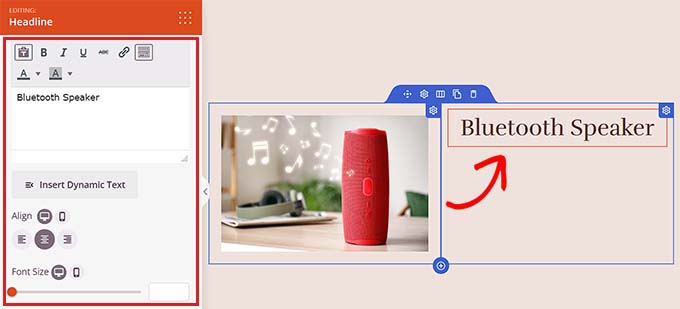
Bunu yaptıktan sonra, Metin bloğunu ürün başlığının altına sürükleyip bırakmanız gerekir. Tanıtımını yaptığınız satış ortaklığı ürünü için bir açıklama ekleyebilirsiniz.
Bundan sonra, değişikliklerinizi kaydetmek için ‘Kaydet’ düğmesine tıklayın.
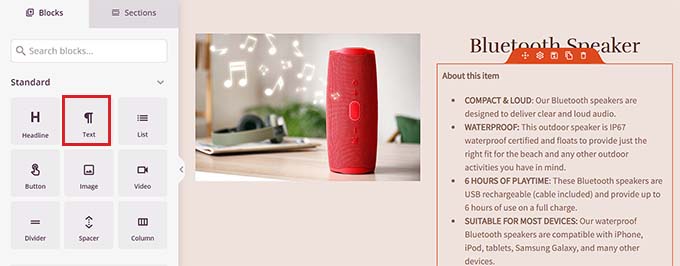
Şimdi sıra bir satış ortaklığı bağlantısı oluşturmaya geldi.
Satış Ortaklığı Bağlantısı Oluşturun
Öncelikle Pretty Links eklentisini yüklemeniz ve etkinleştirmeniz gerekir. Daha ayrıntılı talimatlar için lütfen bir WordPress eklentisinin nasıl kurulacağına ilişkin başlangıç kılavuzumuza bakın.
Etkinleştirmenin ardından, yönetici kenar çubuğundan Pretty Link ” Add New sayfasına gidin.
Burada, satış ortaklığı bağlantısını bulmayı kolaylaştırmak için ‘Başlık Ekle’ alanına ürün adını yazarak başlayabilirsiniz. Satış ortağı şirketin adını veya ürünün kendisini girmeniz yeterlidir.
Ardından, ‘Hedef URL’ seçeneğinin yanına satış ortağı bağlantısını ekleyin.
Bundan sonra, ‘Güzel Bağlantı’ kutusuna bir slug yazın. Bu slug, satış ortaklığı bağlantınızın sonunda görünecektir.
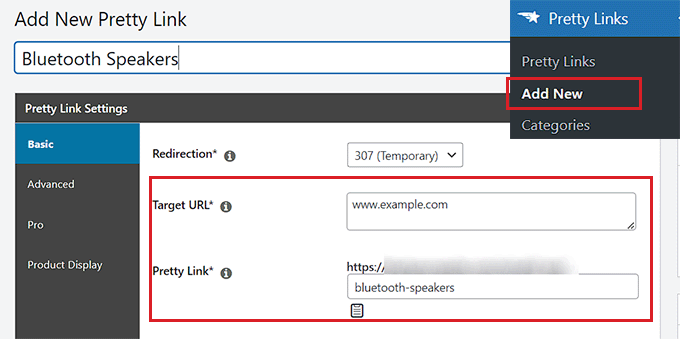
Son olarak, devam edin ve bağlantıyı oluşturmak için ‘Güncelle’ düğmesine tıklayın.
Şimdi ‘Bağlantılar’ sayfasına yönlendirileceksiniz. Buradan, ‘Güzel Bağlantılar’ sütunundan satış ortağı bağlantısını kopyalamanız yeterlidir.
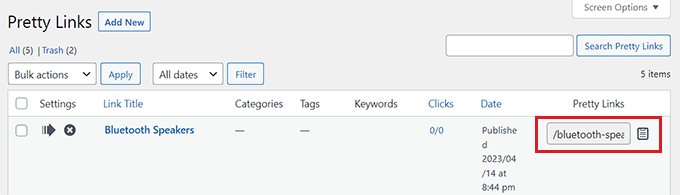
Satış Ortaklığı Bağlantısını SeedProd Ürün Kutusuna Ekleyin
Satış ortağı bağlantısını kopyaladıktan sonra, satış ortağı ürün kutusunu tasarladığınız SeedProd açılış sayfasını açmanız gerekir.
Oraya geldiğinizde, Düğme bloğunu ürün açıklamasının altına sürükleyip bırakmanız yeterlidir.
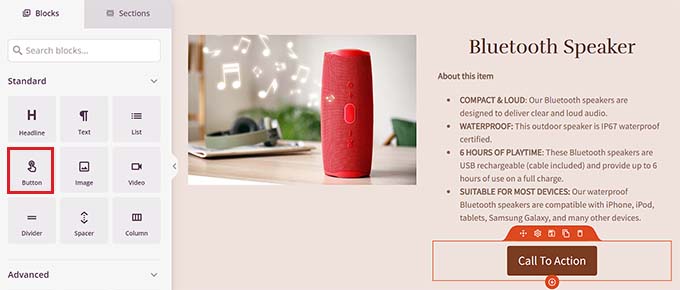
Ardından, sol kenar çubuğundaki blok ayarlarını açmak için düğmeye tıklamanız gerekir. Burada, satış ortaklığı bağlantısını kopyalayıp ‘Bağlantı’ kutusuna yapıştırmalısınız.
Bundan sonra, ‘Düğme Metni’ kutusuna CTA için bir metin girin.
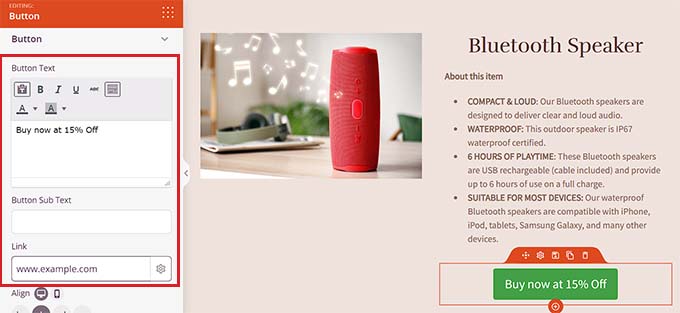
Satış ortağı ürün kutusunu şekillendirmek için, sol sütundaki ayarlarını açmak üzere Sütunlar bloğunu seçmeniz gerekir.
Buradan bir arka plan rengi seçebilir ve hatta ürün kutunuza bir arka plan resmi ekleyebilirsiniz. Sütunlar bloğunun genişliğini ve hizalamasını da isteğinize göre ayarlayabilirsiniz.
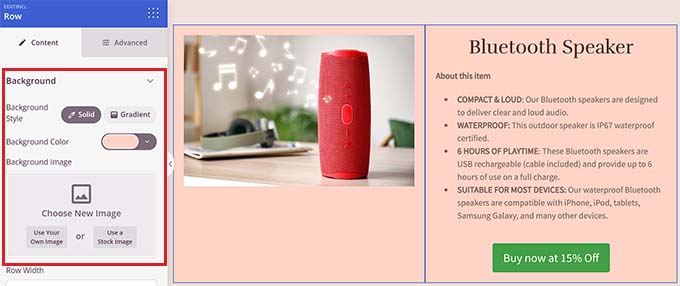
İşiniz bittiğinde, ayarlarınızı kaydetmek için ‘Kaydet’ düğmesine tıklayın.
Demo web sitemizde satış ortağı ürün kutusu bu şekilde görünüyordu.

Bonus: Web Sitenizde Satış Ortaklığı Programı Oluşturun
Diğer şirketlerin ürünlerini tanıtmanın yanı sıra, çevrimiçi işletmenizin satışlarını artırmak için kendi satış ortaklığı programınızı da oluşturabilirsiniz.
Diğer şirketlerin programınıza katılmasına ve küçük bir komisyon kazanmak için web sitelerinde hizmetlerinizi tanıtmasına olanak tanıyan uygun maliyetli bir pazarlama stratejisidir.
Bir tavsiye programı başlatarak daha geniş bir kitleye ulaşabilir, potansiyel alıcılar arasında güven oluşturabilir ve nihayetinde web sitenizdeki dönüşümleri artırabilirsiniz.
Örneğin, bir e-ticaret mağazanız varsa, bir satış ortaklığı programı başlatarak müşterilerinize, hayranlarınıza ve diğer dijital pazarlamacılara satış başına küçük bir komisyon karşılığında ürünlerinizi tanıtmaları için bir teşvik sağlarsınız.
AffiliateWP‘yi kullanarak web sitenizde kolayca bir tavsiye programı başlatabilirsiniz. Satış ortaklığı programınız üzerinde size tam kontrol sağlayan piyasadaki en iyi WordPress satış ortaklığı izleme ve yönetim yazılımıdır.
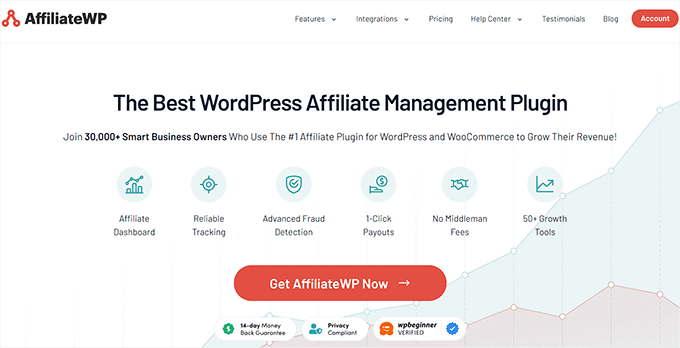
Kolay kurulum, gelişmiş satış ortağı bağlantı takibi, ayrıntılı raporlar, esnek ödeme seçenekleri ve MemberPress, Easy Digital Downloads ve WooCommerce gibi popüler eklentilerle entegrasyon ile birlikte gelir.
Daha fazla bilgi için AffiliateWP incelememizin tamamını görebilirsiniz.
Eklentiler, bir ortaklık programı başlatmayı ve marka bilinirliğini artırmak ve potansiyel müşteriler oluşturmak için yeni pazarlara girmeyi çok kolay hale getirir. Ayrıntılı talimatlar için WordPress’te bir tavsiye programının nasıl oluşturulacağına ilişkin eğitimimize göz atabilirsiniz.
Umarız bu makale WordPress’te satış ortaklığı ürün kutusunun nasıl ekleneceğini öğrenmenize yardımcı olmuştur. Siteniz için doğru satış ortaklığı yönetimi eklentisini bulmak için WordPress sitenizdeki satış ortaklığı bağlantılarını nasıl gizleyeceğinizle ilgili makalemizi ve Pretty Links ile Thirsty Affiliates arasındaki karşılaştırmamızı da görmek isteyebilirsiniz.
If you liked this article, then please subscribe to our YouTube Channel for WordPress video tutorials. You can also find us on Twitter and Facebook.





Dennis Muthomi
hi, is there a way to add a rating system (like a 5-star rating) to the affiliate product box? I think it would be cool to show my visitors how I rate the products I recommend. If there’s a way to do this, I’d love to know
WPBeginner Support
For something like that we would recommend taking a look at SeedProd and that should allow you what you’re wanting
Admin